Reklāma
 Daudzi lietotāji dod priekšroku Garšīgi Kā lietot garšīgi, lai organizētu savu studentu dzīvi Lasīt vairāk vai Diigo 7 iemesli, kāpēc Diigo garšo labāk nekā garšīgi Lasīt vairāk (ko es personīgi iesaku) pārvaldīt un dalīties ar viņu grāmatzīmēm un Xmarks 5 Google Chrome paplašinājumi, kas beidzot varētu mani pārslēgt no Firefox Lasīt vairāk lai sinhronizētu iecienītās vietnes. Tomēr ne visi ir gatavi pārslēgties un pierast pie šiem pakalpojumiem, kad vietni varat vienkārši saglabāt tieši pārlūkprogrammā, kur to varat redzēt.
Daudzi lietotāji dod priekšroku Garšīgi Kā lietot garšīgi, lai organizētu savu studentu dzīvi Lasīt vairāk vai Diigo 7 iemesli, kāpēc Diigo garšo labāk nekā garšīgi Lasīt vairāk (ko es personīgi iesaku) pārvaldīt un dalīties ar viņu grāmatzīmēm un Xmarks 5 Google Chrome paplašinājumi, kas beidzot varētu mani pārslēgt no Firefox Lasīt vairāk lai sinhronizētu iecienītās vietnes. Tomēr ne visi ir gatavi pārslēgties un pierast pie šiem pakalpojumiem, kad vietni varat vienkārši saglabāt tieši pārlūkprogrammā, kur to varat redzēt.
Kad sākat grāmatzīmēt daudzus vietnes Google Chrome, varat tos viegli meklēt Omnibar vai grāmatzīmju pārvaldniekā (Ctrl + Shift + B). Google ir ne tikai slavena ar savu jaudīgo meklētājprogrammu, bet, meklējot grāmatzīmes konkrētās Chrome mapēs, jums veicas. Šobrīd nav acīmredzams veids, kā veikt meklēšanu noteiktās Chrome grāmatzīmju mapēs, ja vien jūs nesaņemat šos paplašinājumus.
Atomu grāmatzīmju paplašinājuma izmantošana, lai skatītu un meklētu Chrome grāmatzīmes pēc mapes
Atomu grāmatzīmes ir vienkāršs paplašinājums, kas ļauj meklēt mapēs. No grāmatzīmju saraksta, kas tiek parādīts uznirstošajā logā, jūs varat izvēlēties, kurās mapēs meklēt. To var izmantot šādi:
- Instalējiet paplašinājumu un noklikšķiniet uz ikonas Atomic Bookmarks.
- Atlasiet mapi, kurā vēlaties meklēt, un ierakstiet atslēgvārdu.

- Nospiediet Tab, lai meklēšanas rezultātos atlasītu nākamo vienumu. Jūs varat izmantot Uz leju taustiņu, lai dotos uz leju rezultātu sarakstā.
- Sist Ievadiet lai ielādētu grāmatzīmi jaunā cilnē (pielāgojama)!
Varat pielāgot, vai vēlaties atvērt grāmatzīmi jaunā cilnē, logā vai pašreizējā cilnē, ar peles labo pogu noklikšķinot uz ikonas Atomic Bookmarks un atlasot Iespējas. Citas iespējas ietver iespēju redzēt vairāk informācijas par grāmatzīmēm, virzot kursoru.
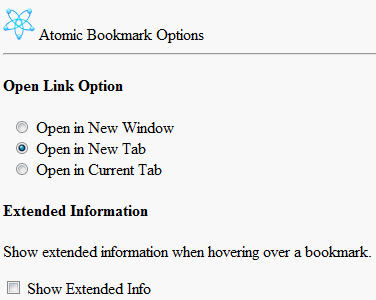
Jūs varēsit redzēt grāmatzīmes veidu (vai tā ir grāmatzīmju grāmatiņa, kuru nevar ielādēt, vai URL / grāmatzīmi), atrašanās vietu vai Javascript kodu un datumu, kad pievienojāt attiecīgo grāmatzīmi.
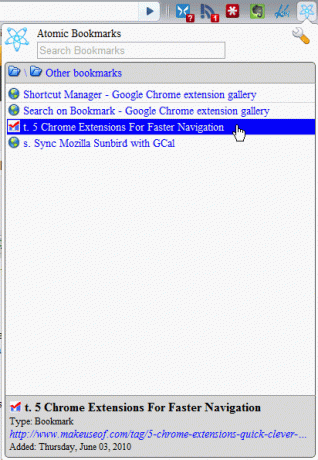
Vēl viena lieliska īpašība ir tā, ka tas meklēs jūsu meklēšanas atslēgvārdu grāmatzīmes URL, nevis tikai grāmatzīmes nosaukumu. Lai gan tas piedāvā ērtas iespējas, ņemiet vērā, ka ar šo paplašinājumu jūs nevarat vilkt un nomest, rediģēt vai dzēst grāmatzīmes, jo tās mērķis ir palīdzēt jums redzēt jauku sarakstu un filtrēt caur jūsu simtiem grāmatzīmes.
Ja vēlaties grāmatzīmju sarakstu bez meklēšanas funkcijas, vienmēr varat pievienot ” Grāmatzīmju izvēlne”(Bez pēdiņām, bet ar sākotnējo atstarpi) līdz mērķim (ar peles labo pogu noklikšķiniet uz Google Chrome saīsnes un atlasiet Īpašības), kas atrodas tieši pēc chrome.exe.

Restartējiet pārlūku Google Chrome, un jums vajadzētu redzēt jaunu maģisku pogu, ko iegūstat, pievienojot “grāmatzīmju izvēlne”. Noklikšķiniet uz tā, lai sarakstā redzētu savas grāmatzīmes un izlemtu, vai paslēpt grāmatzīmju joslu (Ctrl + B).
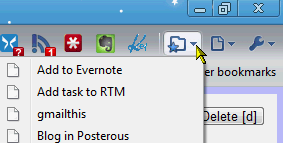
Izmantojot EveryMark tūlītējai grāmatzīmei, meklējiet mapēs un dzēsiet grāmatzīmes
EveryMark ir paplašinājums, kas plāno reaģēt tikpat efektīvi kā darbvirsmas failu meklēšanas programmatūra Viss 4 labākie darbvirsmas meklēšanas rīki, lai atrastu šo vienreizējo failu Lasīt vairāk (kas jums pat īsti nav jānotiek uzstādīt Pārnēsājams viss padara failu meklēšanu datorā tūlītēju Lasīt vairāk ). Tas parāda jūsu grāmatzīmes jaukā uznirstošajā logā tāpat kā Atomic grāmatzīmes, bet piedāvā arī papildu funkcijas, kuras Atomic nav.

Apskatīsim, kā to vispirms izmantot:
- Instalējiet paplašinājumu un noklikšķiniet uz ikonas EveryMark.
- Lai meklētu pēc mapes, ierakstiet “\ FOLDERNAME” + savu meklēšanas vienumu.
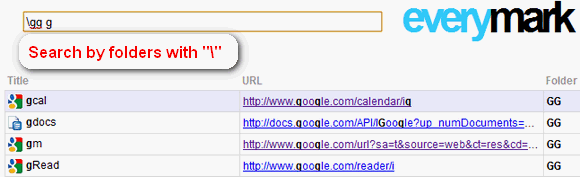
- Izmantojiet Uz leju taustiņu, lai rezultātu sarakstā atlasītu vienumus.
- Sist Ievadiet lai ielādētu grāmatzīmi jaunā cilnē.
Atšķirībā no Atomic grāmatzīmēm, EveryMark ļauj kārtot grāmatzīmes pēc nosaukuma, URL, mapes un datuma (!), Kas ir ļoti parocīgs.

Varat arī ar peles labo pogu noklikšķināt uz grāmatzīmēm un izdzēst vienumus.
Lai gan EveryMark ir dažas ļoti satriecošas funkcijas, es nevarēju palīdzēt, bet pamanīju, ka reizēm tā var būt gausa. Ne Atomic, ne EveryMark ielādē grāmatzīmju bukletus, izņemot to, ka EveryMark tos ignorē uznirstošajā sarakstā (lai jūs zināt, ka tos nevar atvērt), tas nozīmē, ka jūs nevarat meklēt grāmatzīmes. Ja jums ir daudz grāmatzīmju vietņu un vēlaties veikt pavasara tīrīšanu (vai vienkārši meklēt vecās grāmatzīmes), EveryMark atvieglos jūsu darbu pārlūkā Chrome.
Vai mēs palaidām garām labu paplašinājumu vai paplašinājumu, kas nesatur paplašinājumus, lai meklētu grāmatzīmju mapēs? Lūdzu, apgaismojiet mūs komentāros!
Attēla kredīts: Alessandro Rei, Harwen
Džesiku interesē viss, kas uzlabo personīgo produktivitāti un kas ir atvērtā koda avots.